Toutes vos applications et fichiers sur votre Mac sont stockés sur votre disque dur. Vous pouvez facilement vérifier l'espace libre sur votre disque dur pour vous assurer que vous disposez de suffisamment d'espace sur le disque dur de votre ordinateur. Par exemple, votre Mac (exécutant OS X ou macOS) a toujours besoin d'espace libre pour fonctionner efficacement - un lecteur Mac a besoin d'environ 20 % de l'espace total pour s'exécuter et lire/écrire efficacement.
Contenu
- Articles Liés
- Voir un instantané de stockage rapide !
-
Vous voulez plus d'informations sur la façon dont votre Mac utilise l'espace disque? Utilisez ces méthodes
- Première méthode: utiliser Obtenir des informations
- Vous vous demandez dans quel espace purgeable le disque dur de votre Mac ?
- Deuxième méthode: vérifiez À propos de ce Mac
- Méthode 3: Ouvrir le Finder
- Utiliser l'utilitaire de disque pour une vue avancée
-
Le disque de mon Mac est plein, et maintenant? Comment libérer de l'espace de stockage
- Articles Similaires:
Articles Liés
- Nouvelle année, correctifs rapides pour votre Mac pour de meilleures performances et plus de stockage
- Comment utiliser les recommandations de stockage et l'optimisation dans macOS
- Mac: qu'est-ce qu'un "autre" stockage et comment le supprimer
Voir un instantané de stockage rapide !
Sous macOS, sélectionnez le lecteur de votre Mac dans le Finder et appuyez sur la barre d'espace de votre clavier pour voir un aperçu de votre disque. 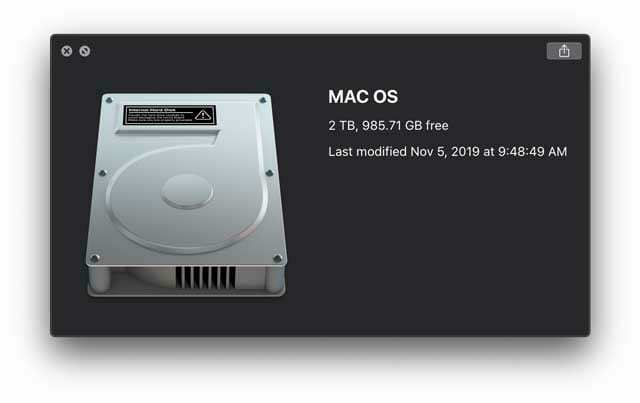
Vous voulez plus d'informations sur la façon dont votre Mac utilise l'espace disque? Utilisez ces méthodes
Première méthode: utiliser Obtenir des informations
Nous recommandons cette méthode car elle indique la capacité totale de votre disque ainsi que l'espace actuellement disponible et l'espace utilisé. De plus, il montre combien d'espace macOS considère comme purgeable.
- Faites un clic droit sur l'icône du disque de votre Mac et sélectionnez Obtenir des informations
- La capacité totale de votre disque du lecteur et la capacité disponible sont répertoriées - regardez ci-dessous pour savoir combien d'espace est utilisé
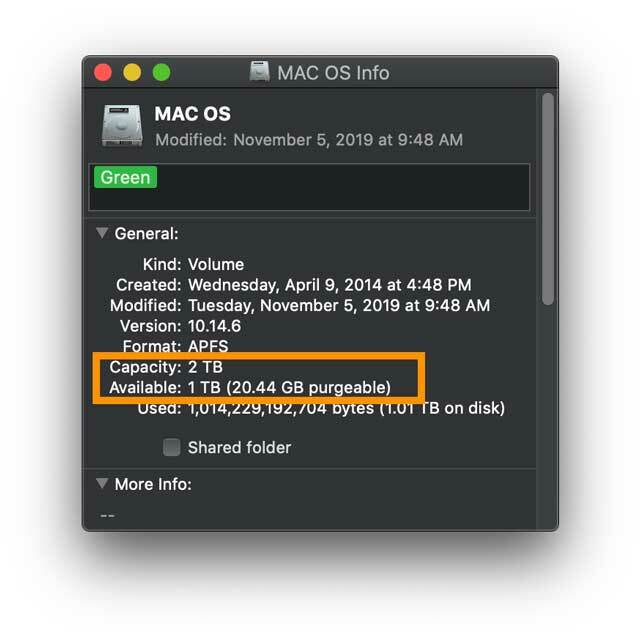
Vous vous demandez dans quel espace purgeable le disque dur de votre Mac ?
Le stockage purgeable contient des fichiers tels que des instantanés locaux de Time Machine, certains caches, des images de veille, des fichiers d'échange et d'autres fichiers système temporaires. Il répertorie également les fichiers que vous stockez dans iCloud ou dans votre corbeille.
C'est de l'espace que macOS libère si nécessaire en supprimant ces fichiers de votre ordinateur. Votre Mac ne supprime ces fichiers que lorsque cela est nécessaire.
Étant donné que votre Mac peut récupérer rapidement cet espace purgeable, macOS le compte dans la métrique de l'espace disponible plutôt que utilisé.
Deuxième méthode: vérifiez À propos de ce Mac
Pour toutes les versions de macOS et OS X Yosemite+
- Allez au Menu Pomme et choisissez À propos de ce Mac
- Appuyez sur l'onglet Stockage
- Attendez que les informations se remplissent
- Faites défiler votre curseur dans le graphique d'utilisation du stockage pour voir des informations sur l'espace utilisé par vos applications, documents, photos, système, utilisateurs, etc.

- presse Faire en sorte pour approfondir la façon dont vous utilisez le stockage sur votre Mac et accédez Recommandations de stockage de macOS

Pour les versions OS X Mountain Lion ou Mavericks
- Visiter le Menu Pomme () > À propos de ce Mac
- Cliquez sur Plus d'informations…
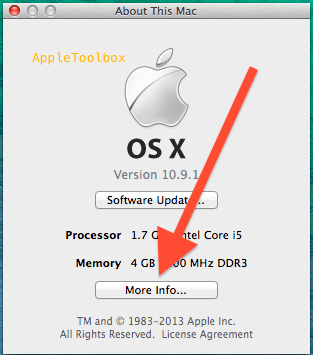
- Choisir Espace de rangement
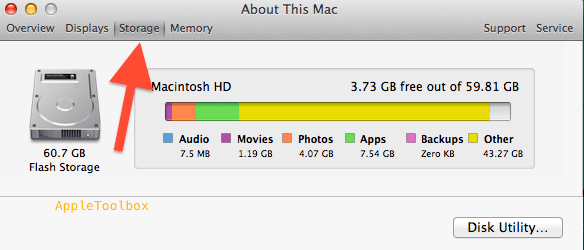
- Vérifiez l'espace occupé par vos fichiers audio, films, photos, applications installées et autres fichiers, ainsi que l'espace libre et disponible dont vous disposez.
Méthode 3: Ouvrir le Finder
- Double-cliquez sur l'icône du disque dur de votre Mac sur votre bureau
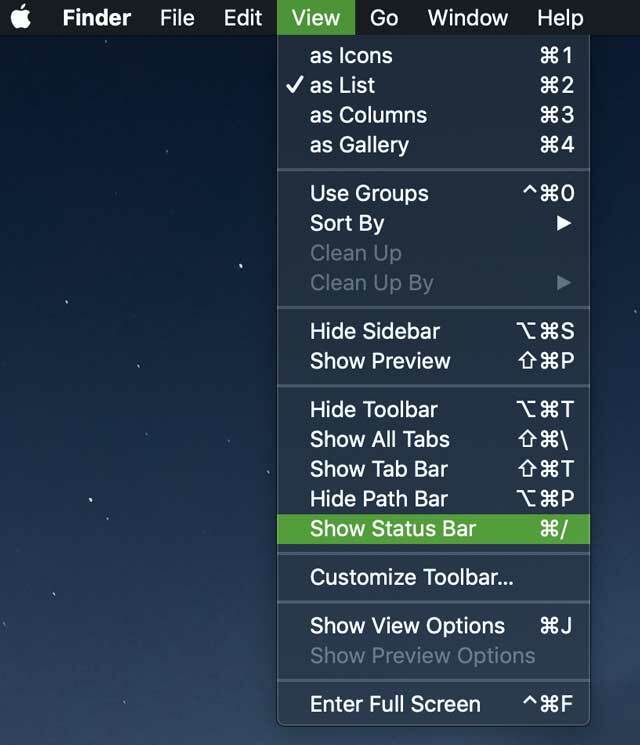
- Dans le menu du haut, appuyez sur le Vue menu et sélectionnez Afficher la barre d'état
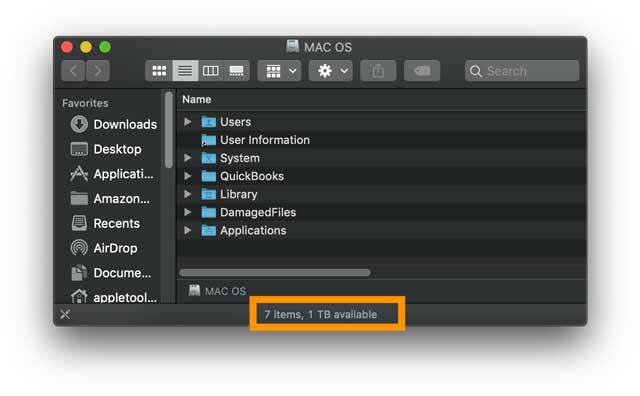
Utiliser l'utilitaire de disque pour une vue avancée
Si vous voulez en savoir plus, ouvrez Utilitaire de disque pour voir la capacité totale de votre disque, l'espace disponible, l'espace utilisé et d'autres informations telles que le format et les points de montage.
Utilitaire de disque vous montre également tous les lecteurs connectés et propose des options pour réparer ou reformater vos disques.
- Ouvert Applications > Utilitaires > Utilitaire de disque
- Attendez que macOS remplisse les données
- Appuyez sur le nom de votre disque pour voir ses informations
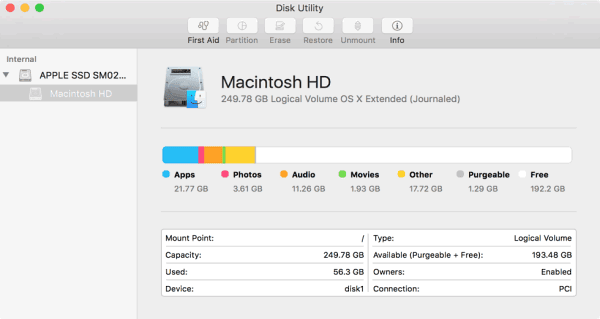
Le disque de mon Mac est plein, et maintenant? Comment libérer de l'espace de stockage
Si vous découvrez que votre disque dur n'a pas beaucoup d'espace disponible, il y a certaines choses que vous pouvez faire assez rapidement pour libérer de l'espace !
Nous recommandons fortement que votre Mac dispose d'au moins 20% de son espace total pour trouver des informations existantes et écrire de nouvelles informations
- N'oubliez pas de vider vos poubelles
- Vérifiez recommandations de stockage votre propre Mac crée pour vous !
- Effacer le fichier de téléchargement de tous les utilisateurs
- Supprimez les fichiers et l'application dont vous n'avez plus besoin ou que vous n'utilisez plus
- Déplacez les fichiers vers un disque dur externe (ou un système de stockage basé sur le cloud, pas iCloud)
- Supprimer les doublons ou les mauvaises photos
- Pensez à mettre à niveau le disque dur de votre Mac avec un disque plus grand et plus rapide
Découvrez d'autres conseils pour obtenir plus d'espace libre sur votre Mac dans cet article: Nouvelle année, correctifs rapides pour votre Mac pour de meilleures performances et plus de stockage

Obsédé par la technologie depuis l'arrivée précoce d'A/UX sur Apple, Sudz (SK) est responsable de la direction éditoriale d'AppleToolBox. Il est basé à Los Angeles, en Californie.
Sudz est spécialisé dans la couverture de tout ce qui concerne macOS, après avoir examiné des dizaines de développements OS X et macOS au fil des ans.
Dans une vie antérieure, Sudz a travaillé à aider les entreprises Fortune 100 dans leurs aspirations de transformation technologique et commerciale.